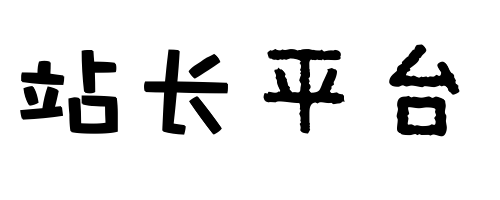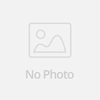简介
本文将提供详细的图解说明,指导您如何在 WAMP 环境中配置 PHPCMS 域名。WAMP 是一个流行的 Windows 环境,用于设置和运行 Web 应用程序,而 PHPCMS 是一个基于 PHP 的内容管理系统 (CMS)。通过配置域名,您可以创建更专业和用户友好的网站。
图解说明
启动 WAMP 并确保 Apache 和 MySQL 正在运行。
打开 WAMP 托盘图标,进入 "www" 文件夹并创建新文件夹,将其命名为您的 PHPCMS 网站(例如 phpcms)。
从 PHPCMS 官方网站下载最新版本并解压缩到 phpcms 文件夹中。
在浏览器中输入 "localhost/phpcms" 打开 PHPCMS 安装向导。
按照向导步骤完成 PHPCMS 安装,包括选择语言、输入数据库信息和设置管理员帐户。
安装 PHPCMS 后,关闭 WAMP 并打开 "C:\wamp64\bin\apache\apache2.4.46\conf\extra\httpd-vhosts.conf" 文件(在 WAMP 2.5 及更高版本中)。
将以下代码粘贴到文件的末尾,并替换 "yourdomain.com" 为您的实际域名:```
ServerName yourdomain.comDocumentRoot C:/wamp64/www/phpcms
Options Indexes FollowSymLinksAllowOverride AllRequire all granted
```
保存 httpd-vhosts.conf 文件并重新启动 WAMP。
在浏览器中输入 "yourdomain.com",您应该会看到您的 PHPCMS 网站。





结论
通过按照本教程中的步骤,您已经成功地在 WAMP 环境中配置了 PHPCMS 域名。现在,您可以在专业且用户友好的自定义域中访问和管理您的 PHPCMS 网站。如果您在配置过程中遇到任何问题,请随时在评论区留言或参考其他资源以获得支持。